excel一个框里怎么换行 三个办法教你excel如何换行不换格
最近有很多小伙伴在问excel一个框里怎么另起一行,怎么换行对齐、空两格,有没有快捷键呢?这个问题很多朋友都很感兴趣,今天系统城小编给大家带来了excel一个框里换行的操作方法,大家换行后还可以调整字的位置哦,有需要的朋友赶紧跟着小编看看下面的内容吧。
excel一个框里怎么换行
方法一:输入数据随时换行
用户若要在输入数据时换行,只要通过Alt+Enter组合键即可轻松实现。此方法同样可使已输入内容的单元格在光标所在处换行。
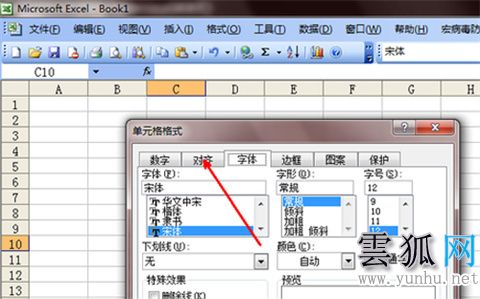
方法二:单元格区域内换行
将某个长行转成段落并在指定区域内换行。例如:A10内容很长,欲将其显示在A列至C列之内,步骤是:选定区域A10:C12(先选A10),选择“编辑→填充→内容重排”,A10内容就会分布在A10:C12区域中。此法特别适合用于表格内的注释。

方法三:调整单元格格式换行
选定单元格,选择“格式→单元格”,在弹出的对话框中单击“对齐”,选中“自动换行”复选框,单击[确定]按钮即可。
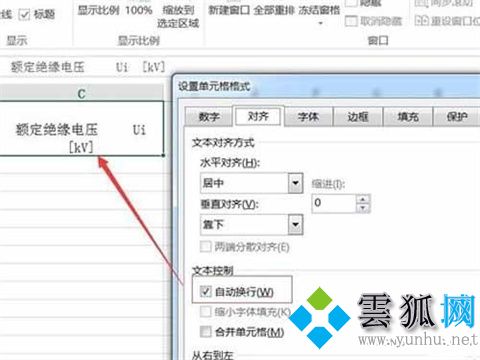
方法四:文本框的巧用
单击“视图”菜单,在“工具栏”命令中,选中“绘图”工具栏,单击该工具栏的“文本框”,为了保证文本框的边界与工作表网格线重合,需按住Alt键的同时插入文本框,然后,就可以在文本框中任意输入内容了。
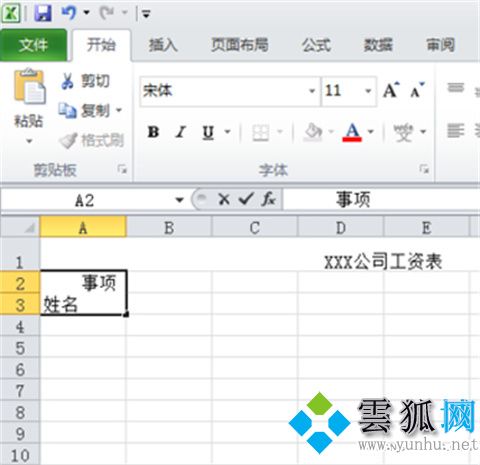
总结:
方法一:输入数据随时换行
方法二:单元格区域内换行
方法三:调整单元格格式换行
方法四:文本框的巧用
以上的全部内容就是系统城给大家提供的excel一个框里怎么换行的四种具体操作方法介绍啦~希望对大家有帮助,还有更多相关内容敬请关注本站,文档大全网感谢您的阅读!
正在阅读:
excel一个框里怎么换行 三个办法教你excel如何换行不换格06-12
win7使用浏览器提示cookie功能被禁用怎么解决(图文)06-04
计算机等级考试一级Photoshop重叠效果操作辅导01-26
PS学习心得体会精选【三篇】09-26
金融学专业类院校排行榜12-19
2011重庆高考作文题目:情有独钟03-09
云南普洱2017成人高考考试科目02-04
2016年计算机等级考试一级Photoshop操作辅导:水中倒影(一)02-21
excel表格怎么排序 excel表格排序方法(图文)06-12